总结
存档时如何在Gmail中查找电子邮件? 不用担心 这篇文章可以为您提供帮助,告诉您有关存档的所有信息以及在Gmail中查找存档的电子邮件。
总结
存档时如何在Gmail中查找电子邮件? 不用担心 这篇文章可以为您提供帮助,告诉您有关存档的所有信息以及在Gmail中查找存档的电子邮件。
您如何在Gmail中查找存档的电子邮件? 不用担心 这些已归档的电子邮件不会被删除。 这篇文章非常有帮助。 您可以找到有关Gmail存档的所有信息以及在Gmail中查找存档的电子邮件的信息。
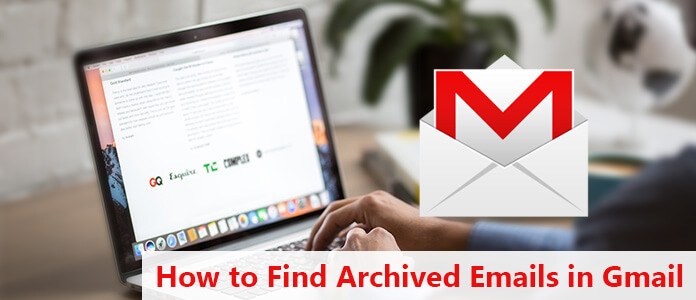
如果您想清理收件箱而不删除电子邮件,则可以将其存档或静音。 您的电子邮件将移至名为“所有邮件”的标签。 如何在Gmail中归档电子邮件?
1.在您的计算机上,转到Gmail。
2.指向消息。
3.在右侧,单击 档案.
注意:对于经典Gmail,请选择邮件,然后转到顶部并单击“存档”。
1.在您的Android手机或平板电脑上,打开Gmail应用程序。
2.在左上方,点击 菜单 按钮。
3。 龙头 个人设置 > 常规设置 > Gmail默认操作.
4。 龙头 档案 或删除。 30天后,已删除的邮件将从垃圾箱中永久删除。
5.向下滚动到“操作确认”部分,然后选择是否要在归档或删除邮件之前进行确认。
1.在收件箱中,从右向左滑动邮件。
2.在消息内部,点击 档案 选项。
3.要存档多封邮件,请选择邮件,然后点击 档案.
注意:即使您在上面的默认设置中选择了“删除”,也可以通过打开并点击“存档”来存档消息。
1.在您的iPhone或iPad上,打开Gmail应用程序。
2.打开消息。
3。 龙头 档案.
提示:另外,您可以从收件箱向左滑动消息。
1.在您的iPhone或iPad上,打开Gmail应用程序。
2.在左侧,点击您要存档的邮件旁边的发件人的个人资料图像。
3。 龙头 档案.
在Gmail中搜索时,搜索结果将包括所有已存档的邮件。
或者,您可以通过打开“所有邮件”标签来查找已归档的Gmail邮件。
所有邮件标签将添加到任何邮件。 如果邮件已存档,则可以通过打开“所有邮件”标签找到它。
1.在您的Android手机或平板电脑上,打开Gmail应用程序。
2.在左上方,点击 菜单.
3。 龙头 所有邮件.
并且所有存档的电子邮件都包含在此处。
在Gmail中找不到您的存档电子邮件? 也许您的存档电子邮件已删除。 不用担心 您仍然可以取回电子邮件。 这是一种更好更快的方法,可帮助您在Gmail中查找已存档的电子邮件。
千万不要错过一种专业的第三方工具, Aiseesoft数据恢复.
现在,让我们看看它如何帮助您恢复计算机上已存档或已删除的Gmail。
步骤 1 在计算机上免费下载Aiseesoft Data Recovery。 立即安装并运行该程序。
目前,Aiseesoft Data Recovery软件仅支持Windows 10 / 8.1 / 8/7 / Vista / XP(SP2或更高版本)。
如果要恢复其他设备上的文本文件,则需要将该设备插入计算机,以便该软件可以自动检测到它。
步骤 2 在主界面中,您需要选择文件类型,然后可以在此处检查“电子邮件”选项。
在该位置,您需要选择存储Emial的驱动器。
然后点击 Scan 扫描 在目标设备上开始快速扫描。

步骤 3 如果快速扫描未找到电子邮件,则深度扫描功能将起作用,深度扫描计算机上存储的所有电子邮件。

步骤 4 查看要恢复的电子邮件后,您需要单击 恢复 按钮以保存电子邮件,包括Gmail中的已存档电子邮件。

如果您想清除更多空间,可以阅读以下内容: 停止Gmail中的垃圾邮件.
首先,您需要登录Gmail网站中的帐户。
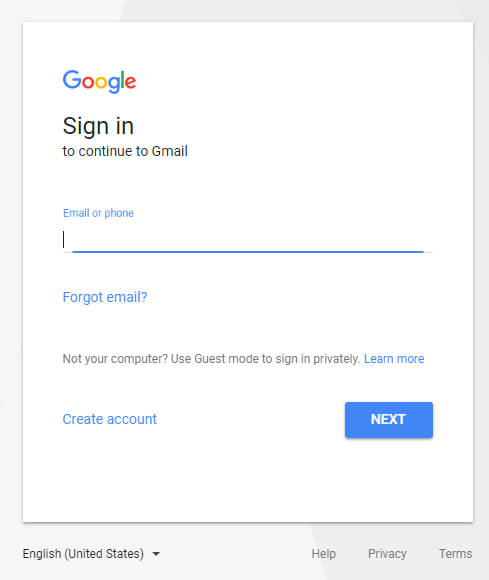
之后,您将必须通过位于页面顶部的搜索框来搜索已归档的邮件。 如果使用适当的关键字,则已归档的消息仍会出现在搜索结果中。
您也可以在标签中搜索已存档的电子邮件。 即使您意外地归档了该消息,该消息仍将在标记该消息的标签下显示。
如果要查找的标签不容易在左侧标签中看到,请导航至“更多”选项>“所有邮件”。 使用此选项,您可以查看Gmail中的所有电子邮件,无论邮件是否带有标签。
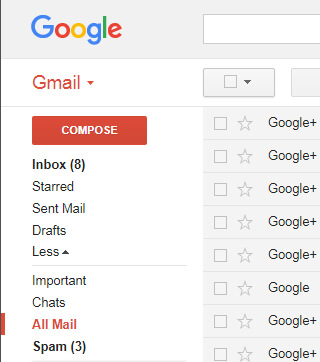
在智能手机中打开Gmail应用,然后登录到您的Gmail帐户。
使用搜索框在Gmail中搜索已存档的电子邮件。 就像Gmail网站一样,只要输入发件人,邮件正文的一部分,主题或邮件的任何其他部分,就可以使用关键字搜索已归档的电子邮件。
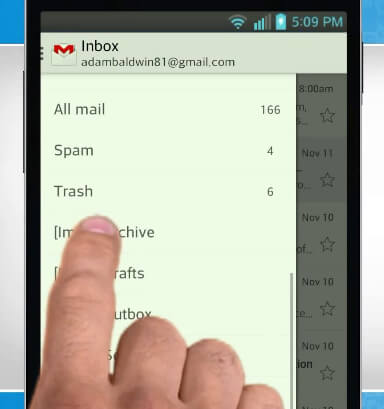
Gmail应用程序中也会显示标签。 如果您无法在Gmail应用程序中找到已存档的电子邮件,请转到“所有邮件”进行尝试。